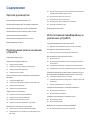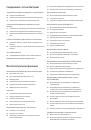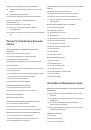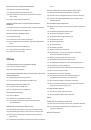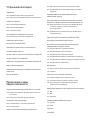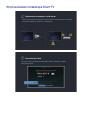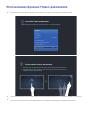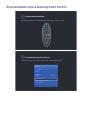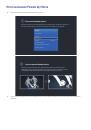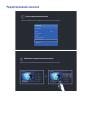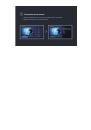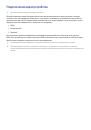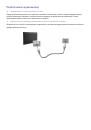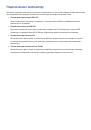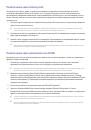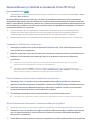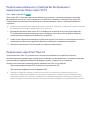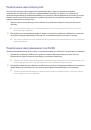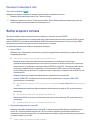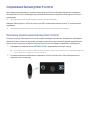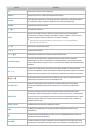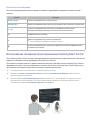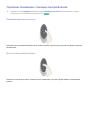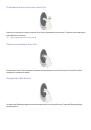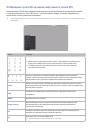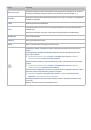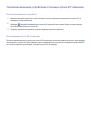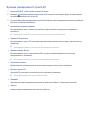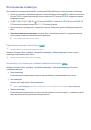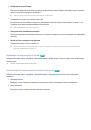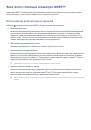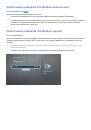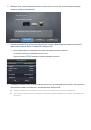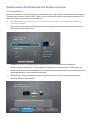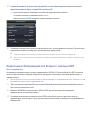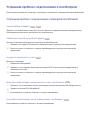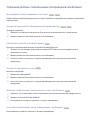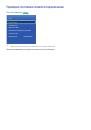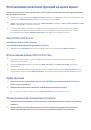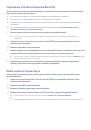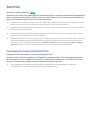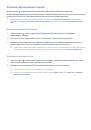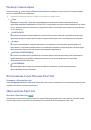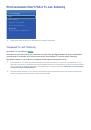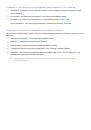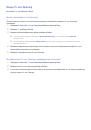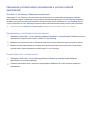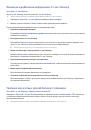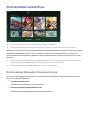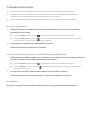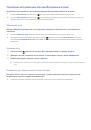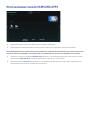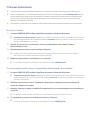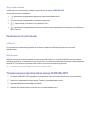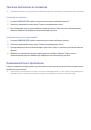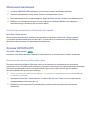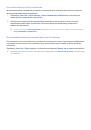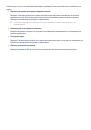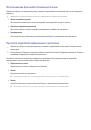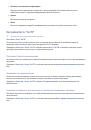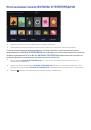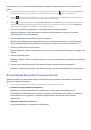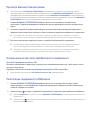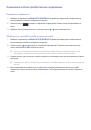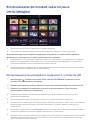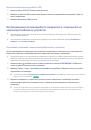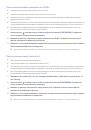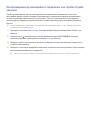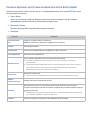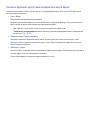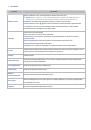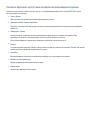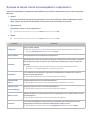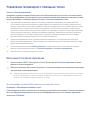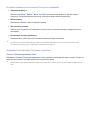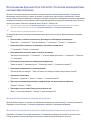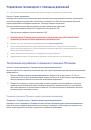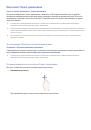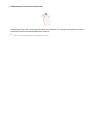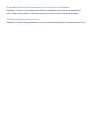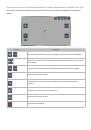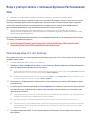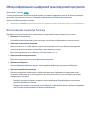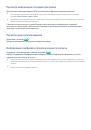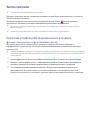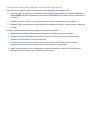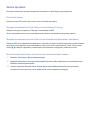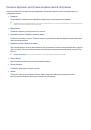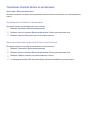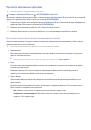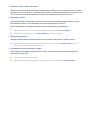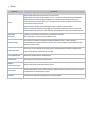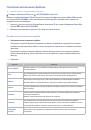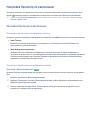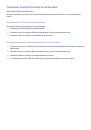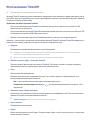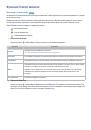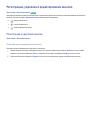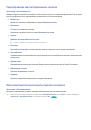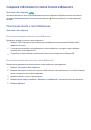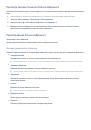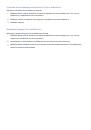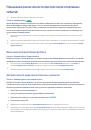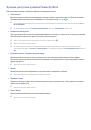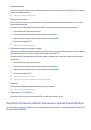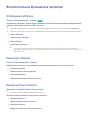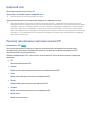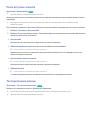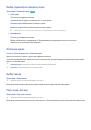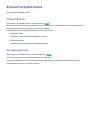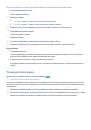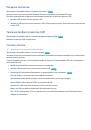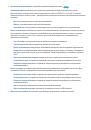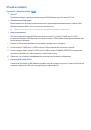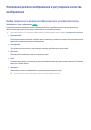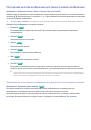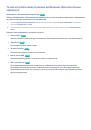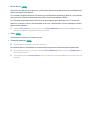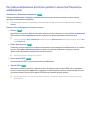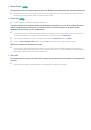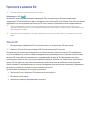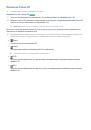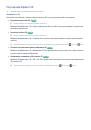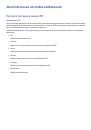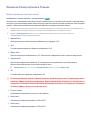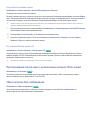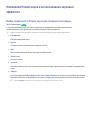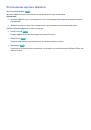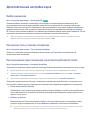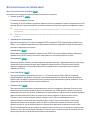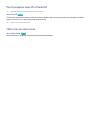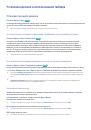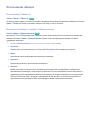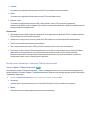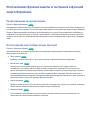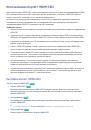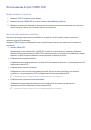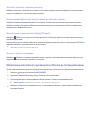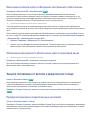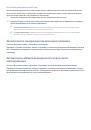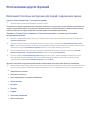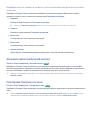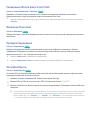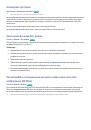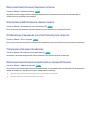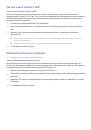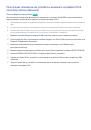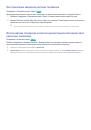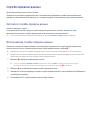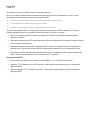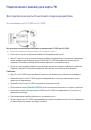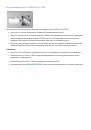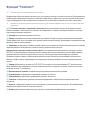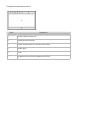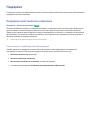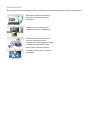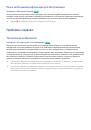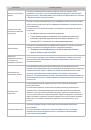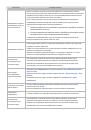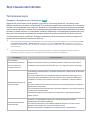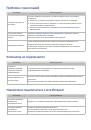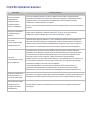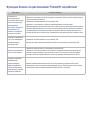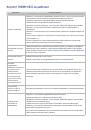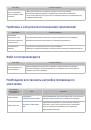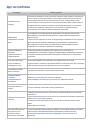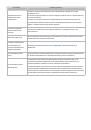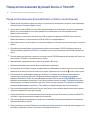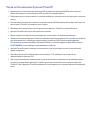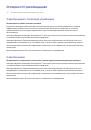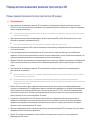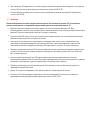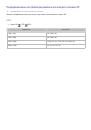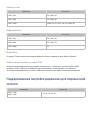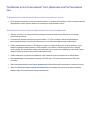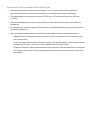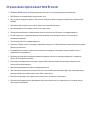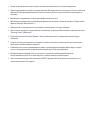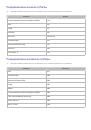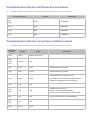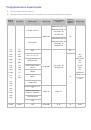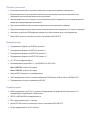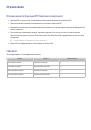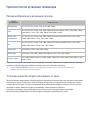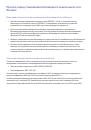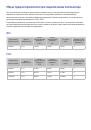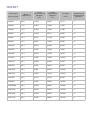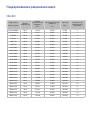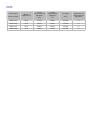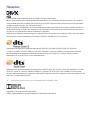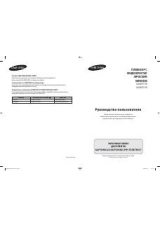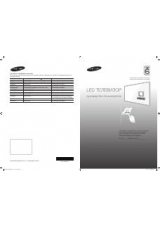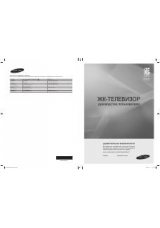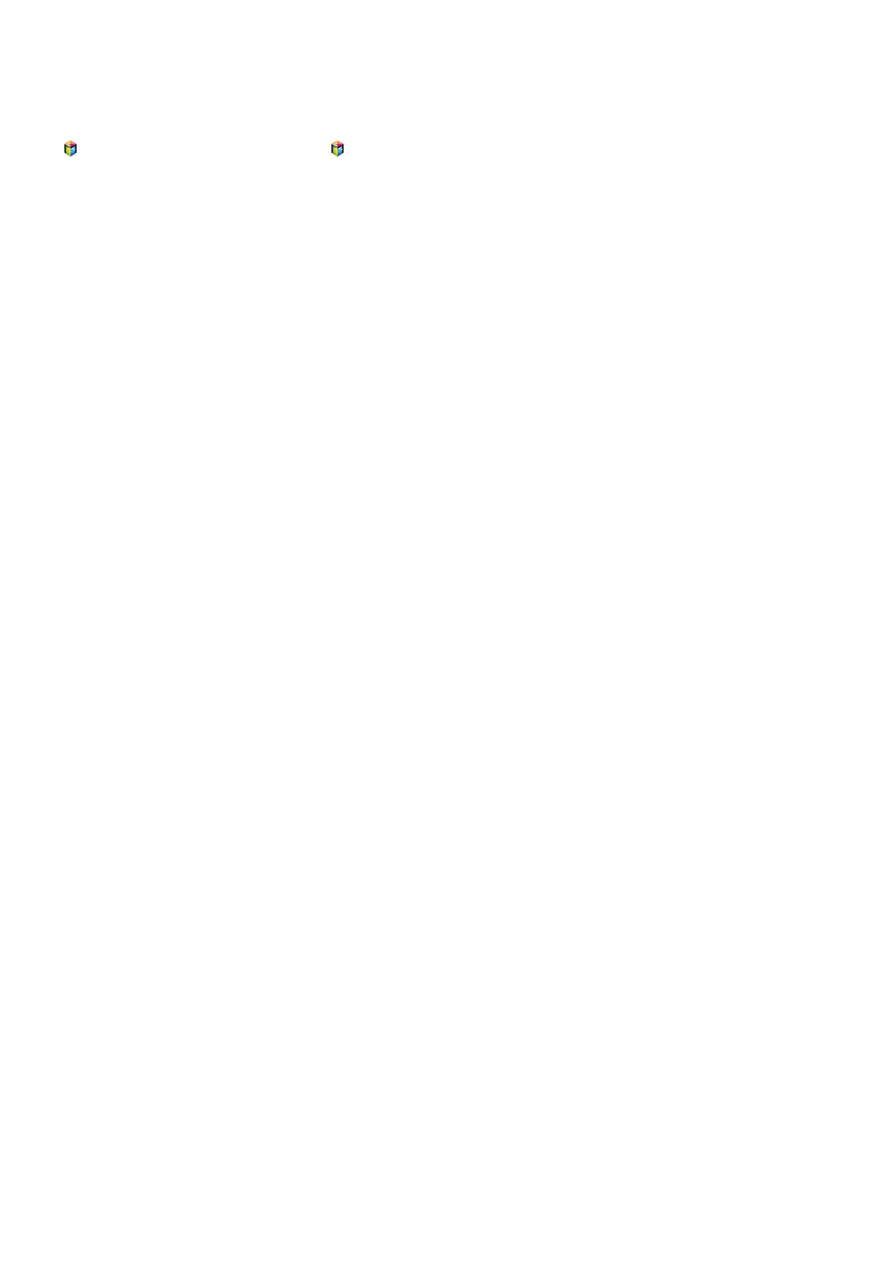
114
115
Просмотр записанных программ
"
Наличие зависит от конкретной модели и региона.
>
В эфире
>
Записанная ТВ-пр.
или >
МУЛЬТИМЕДИА
>
Диск USB
Записанные передачи можно просмотреть с помощью функции
Записанная ТВ-пр.
в нижней части экрана
В
эфире
или параметра
Диск USB
в нижней части экрана
МУЛЬТИМЕДИА
.
11
Откройте Smart Hub и затем выберите параметр
Записанная ТВ-пр.
в нижней части экрана
В эфире
или
параметр
Диск USB
в нижней части экрана
МУЛЬТИМЕДИА
.
21
Выберите записывающее устройство USB. Появится список записей.
31
Выберите файл записи из списка или выберите
∂
для воспроизведения выбранного файла.
Доступные кнопки и функции при воспроизведении записей
Нажмите клавишу ввода. На экране отобразятся средства управления воспроизведением. Чтобы спрятать
средства управления, нажмите
Возврат
.
"
Кнопки на экране отличаются в зависимости от воспроизводимого файла.
●
Увеличенный
Вы можете приостановить воспроизведение текущего файла (записанной программы) и увеличить
один из 9 блоков на экране.
"
Данную функцию можно использовать для программ, записанных в
Режим футбола
.
●
Стоп
Остановите воспроизведение файлов (записанной программы) и переместите сохраненные файлы
(записанную программу).
Выберите параметр Стоп для остановки воспроизведения файлов (записанной программы) и
переместите сохраненные файлы (записанную программу).
●
Пауза
/
Воспр.
Приостановка файла (записанной передачи) или возобновление воспроизведения файла после
приостановки.
Во время приостановки видео вы можете использовать следующие функции. Тем не менее, звук не
будет слышен, если видео приостановлено.
–
Шаг
: Нажмите
∑
для поиска по одному приостановленному кадру за раз.
–
Замедленное воспроизведение
: При нажатии кнопки
…
видео начнет воспроизводиться на
скорости 1/4 от нормальной.